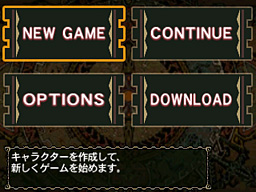
キャラクターを作成して、新しくゲームを始めます。
初めてゲームを遊ぶ場合はこちらを選択してください。


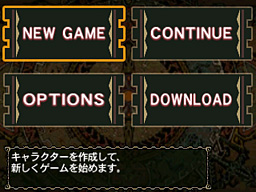
キャラクターを作成して、新しくゲームを始めます。
初めてゲームを遊ぶ場合はこちらを選択してください。
NEW GAMEを選択すると、最初にキャラクタークリエイションを行います。ここで、ゲームの主人公となるハンターの容姿を決定します。

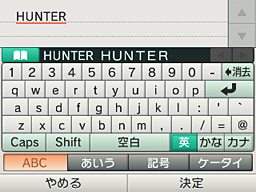
画面に表示されたキーボードをタッチして、全角6文字、半角10文字までの名前を決めます。ゲームを開始すると名前を変更することはできません。
一部の文字や言葉は使用することができません。



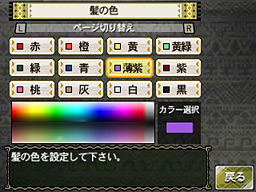
肌の色やインナー、髪型や髪色など、いろいろな外見的特徴を設定することができます。性別によって防具の見た目が異なってくるほか、それぞれの性別でのみ装備可能な防具もあります。
性別と肌の色はゲームを開始すると変更することはできません。
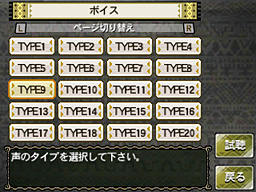
性別に応じて、好きな声を選択できます。選びたい声のタイプにカーソルをあわせてください。Aボタンまたは「試聴」をタッチすると、現在選択している声のサンプルを聞くことができます。ゲームを開始するとボイスを変更することはできません。


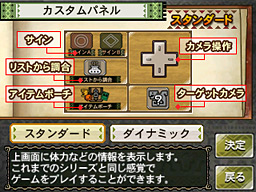

カスタムパネルとコクピットの初期設定を選びます。これまでのシリーズと同じ感覚でゲームをプレイすることができる「スタンダード」と、よりダイナミックにモンスターハンターの世界を感じることができる「ダイナミック」があります。
パネルの設定はゲーム中のパネルカスタマイズからいつでも自由に変更することができます。
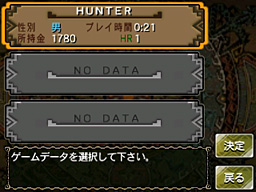
3つのセーブスロットからキャラクターを保存する場所を選択します。一度決定すると以降はスロットの場所を変更することはできません。またすでにその場所にセーブデータがある場合は上書きされます。
他のプレイヤーからもらったギルドカードやダウンロードクエストなどを保存するには、SDメモリーカードに18ブロック以上の空き容量が必要となります。

既存のキャラクターを選び、ゲームを続きから遊びます。

ゲーム中の各種設定を行います。こちらはすべてのセーブデータが対象となります。
ゲーム中のBGM(音楽)とSE(効果音)の大きさを設定します。
ゲーム中に使われている画面発光などの表現を抑える設定をします。
3D表現のON/OFFや拡張スライドパッド使用の有無を設定します。拡張スライドパッドを設定し、使用する設定になっている場合は、拡張スライドパッドの補正を行うことができます。
OPTIONS画面でLボタン+Rボタン+Xボタンを同時に3秒間押し続けると、SDメモリーカード内のデータを含むすべてのセーブデータを削除することができます。

インターネットに接続し、新しいクエストなどをダウンロードします。
ダウンロードしたデータを保存するにはSDメモリーカードに18ブロック以上の空き容量が必要です。
※ダウンロードを行うには3DS本体でインターネットへの接続設定を行う必要があります。(詳しくはニンテンドー3DS本体の取扱説明書をご覧ください)